学校不允许使用无线路由器,怎么破?
买一些设备。
感谢微软新上任的 CEO(诶,他叫啥来着?),微软将免费授权七吋以下 Windows 8.1 / Windows Phone 设备使用 Windows 平台的操作系统,所以我们可以用一个标配版小米路由器的钱购买到以及折腾到功能上绝壁更强大的路由器。
Windows 平板
购买的时候,记住选择七吋以下的设备,这样买到的板子的操作系统保证才是正版的。而且既然是路由器,屏幕质量好坏当然不是我们的首要选择条件,只要有 OTG 功能以及 Wi-Fi 功能就可以了。
顺便单主购买的板子是普耐尔牌的 MOMO7W,价格在300元不到。资金充裕的同学们可以选择性能更好的板子,当然如果只需要当做路由器的话,这台已经足够了。
可充电 OTG 线以及适配器
很多 Windows 平板标配的 OTG 线并不带充电功能,需要自己购买一根。如果店家有配充电 OTG 版本并且价格适中的话,最好就直接一起购买。如果不带,购买板子的时候就要问清楚能不能用可充电的 OTG 线啦。单主就是因为不知道 OTG 不能同时充电然后坑了两天 TwT
USB 网卡
板子默认不带网卡接口,你懂的。
开始基础配置。
设备到手以后,我们就可以进行基础设置啦。
Windows 首启选项
Windows 首启可以说是又臭又长,安装程序的时间要比配置的时间要更长。如果需要在首启的时候登录到 Microsoft 账户的话,务必准备好一个能用的 Wi-Fi 哦。
关闭无线网卡,安装锐捷客户端
锐疖客户端有个非常恶心的功能,检测到你的 Wi-Fi 功能(也就是无线网卡)打开的话,登录几分钟就会被自动下线(所以不能用 Windows 自带的 Wi-Fi 共享功能就是这个原因)。所以我们最好在安装之前就将无线网卡关闭,然后安装并登录到锐疖校园网。
Windows 8.1 下关闭方法如图。
下载安装 Wi-Fi 分享工具
目前单主正在使用猎豹的。其实单主也很恶心猎豹,但是找不到别的能兼容锐疖这个恶心货的软件了……果然是必须以暴制暴。
好吧,给个猎豹那款软件的下载地址。
将网卡打开,并启动 Wi-Fi 分享工具
做完这一步,就可以使用自己的设备连接 Wi-Fi 啦。
进行高级配置。
改名字、改密码、改 MAC 地址锁定
想来这三步对每个使用 Wi-Fi 的人们应该是很必要的吧。不过猎豹不能锁 MAC = =|||||而且猎豹的毛病多了去了,特别是不能用 1Password 进行局域网同步……所以如果你找到了更好的 Wi-Fi 共享软件求分享给单主!!!!!
将 Windows 自动更新设定为仅提示或完全不更新
这一步非常重要,直接影响上网体验!单主折腾了三天觉得这网络怎么老掉线啊,以为是校园网的问题。结果将 Windows 自动更新配置修改以后,感觉上网完全不卡了!关闭方法如图,当然如果大家需要更新的话可以在无人值守的情况下再请求电脑进行更新啦。
把系统待机时间修改为从不
如果你的板子或 Wi-Fi 共享软件不支持 InstantOn 功能的话,建议做这一步设置,以免电脑待机导致 Wi-Fi 网络中断。
新建一个 Wi-Fi 共享用的 Windows 账户
如果你的 Windows 账户是 Microsoft 账户而不是本地账户,建议这么做。因为待机时间修改为从不以后,你的板子无法进行自动的密码锁定。新建一个专用账户有助于你的数据安全。
探索有趣的玩法。
科学上网
如果是 Windows 的话,貌似直接上翻墙会更加简单。不过单主还没找到方法……如果各位有方法这么干的话,欢迎告诉单主。
拖资源
妈妈再也不用担心上课的时候电脑在宿舍拖资源导致电脑英年早逝啦!如果板子支持拓展存储卡,建议在决定用它拖资源之前购买一张来拖。不建议使用不带外置电源的硬盘拖,板子本身功率就不高,数据容易拖毁。
TeamViewer
如果板子被你放在了离你上网的地方比较远的地方,这个东西就很有用啦,直接可以在几乎任何设备上配置你的 Wi-Fi,拖的资源也可以直接通过这货帮你拖回来呢。
Remote Control any computer within seconds as if you were sitting right in front of it and host online meetings and presentations easily over the internet. Find out why more than 200 million users trust TeamViewer!
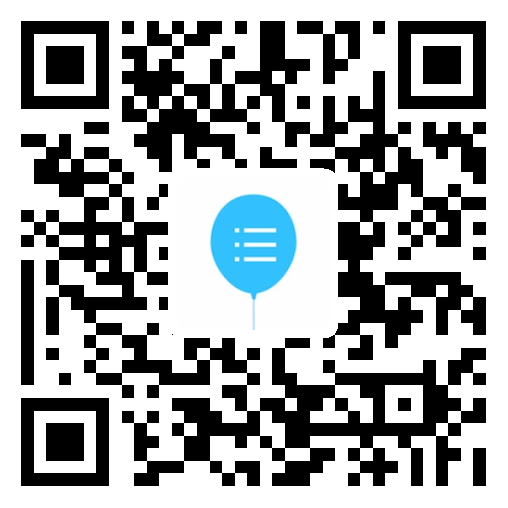
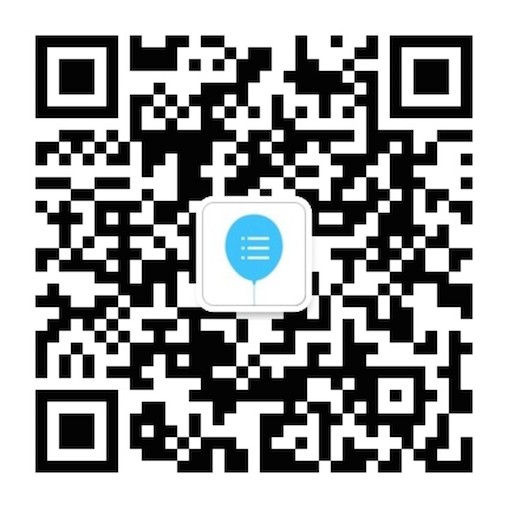
评论(16)